Reklame
Standard routerindstillinger sætter dit netværk i fare Hvorfor din router er en sikkerhedsrisiko (og hvordan fikser man det) Læs mere . Ikke kun kunne fremmede i din nærhed bruge din Wi-Fi uden din tilladelse, deres freeloading kunne efterfølgende reducere din båndbredde og udtømme din datafradrag.
Mere foruroligende får deres handlinger dig endda problemer, hvis de brugte dit netværk til ulovlige aktiviteter, uanset om de downloadede ophavsretligt beskyttet materiale eller hacker til dine enheder. Standardindstillinger kunne også invitere wannabe-hackere til at logge ind på dit netværks administrationspanel og kapre dine indstillinger.
Vi har opsummeret de standard routerindstillinger, der kan forhindre igangsætning og uautoriseret adgang til dit netværk.
Grundlæggende router-sikkerhedsindstillinger
Følgende er de minimale sikkerhedsrelaterede indstillinger. De er lette at konfigurere. Tilslut din computer til din router ved hjælp af et LAN-kabel, og log ind ved hjælp af routerens IP-adresse og - medmindre du allerede har ændret dem - det producent-leverede administratorbrugernavn og adgangskode.
Hvis din routergrænseflade ikke umiddelbart afslører indstillingerne nedenfor, eller ikke ser ud som eksemplet på skærmbilleder, anbefaler jeg dig at læse din routers manual; du kan sandsynligvis finde det online. Mange producenter, herunder Linksys og Netgear, tilbyder også detaljerede supportsider.
Skift standardadministratoroplysninger
Standardbrugernavnet og adgangskoden, du bruger til at logge ind på din router, er ofte det samme for tusinder af andre enheder, og de kan blive slået op online. Så log ind på din router og skift begge dele. (Hvordan ændrer jeg min Wi-Fi-adgangskode? Sådan finder du og ændrer din Wi-Fi-adgangskode på Windows 10Brug for at finde eller ændre din Wi-Fi-adgangskode? Her er, hvordan du ændrer og lokaliserer din Wi-Fi-adgangskode på en Windows-computer. Læs mere )
Da du bruger en browser til at logge ind på din router, kan du gemme de nye loginoplysninger i en password manager som LastPass 5 bedste alternativer til LastPass til at administrere dine adgangskoderMange mennesker anser LastPass for at være konge for passwordadministratorer; det er fyldt med funktioner og kan prale af flere brugere end nogen af sine konkurrenter - men det er langt fra at være den eneste mulighed! Læs mere . Hvis kun du eller familiemedlemmer har fysisk adgang til din router, er der ingen skade i at sætte et klistermærke med brugernavn og adgangskode på din router.
Eksempelindstillinger til en Linksys-router:
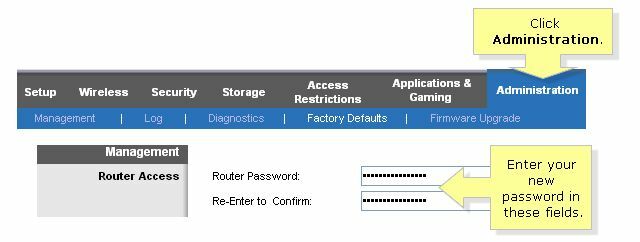
Indstil en trådløs adgangskode eller adgangskode
Mens du er logget ind på din router, skal du sørge for, at du har indstillet en adgangskode til din Wi-Fi. Som nævnt ovenfor kan et åbent Wi-Fi-netværk få alle mulige negative konsekvenser. Imidlertid er en adgangskode, der er let at knække, næsten lige så dårlig som intet adgangskode overhovedet. At være i sikkerhed, Brug altid WPA2-krypterede adgangskoder WEP vs. WPA vs. WPA2 vs. WPA3: Wi-Fi-sikkerhedstyper forklaresDer er mange typer trådløs sikkerhed, men som skal du bruge? Hvilken Wi-Fi er mest sikker: WEP, WPA, WPA2 eller WPA3? Læs mere fordi alt andet er for let at omgå.

Sluk for WPS
Wi-Fi Protected Setup (WPS) er en trådløs standard, der gør det meget let at konfigurere en krypteret trådløs forbindelse. For at give en enhed adgang til dit trådløse netværk skal du enten trykke på en knap på både routeren og din enhed, eller du indtaster det 4 til 8-cifrede nummer, der er trykt på et klistermærke på din router.
Problemet er, at denne funktion er slået til som standard, og da der ikke er nogen grænser for, hvor mange gange du kan indtaste en forkert kode, WPS kan knækkes af brute force 10 måder din router ikke er så sikker som du trorHer er 10 måder, din router kan udnyttes af hackere og drive-by trådløse kaprere. Læs mere . Med de rigtige værktøjer, som kan findes online, tager det kun minutter eller timer at kompromittere dit trådløse netværk Hvor nemt er det at knække et Wi-Fi-netværk?Wi-Fi-sikkerhed er vigtig. Du vil ikke have, at indtrængende får piggybacking på din dyrebare båndbredde - eller værre. Der er et par misforståelser vedrørende Wi-Fi-sikkerhed, og vi er her for at fjerne dem. Læs mere . Når WPS-koden er knækket, vises din Wi-Fi-nøgle også.
For at være sikker på denne sårbarhed skal du manuelt slå den fra. Find den respektive indstilling i dit routeradministratorpanel, og deaktiver det.
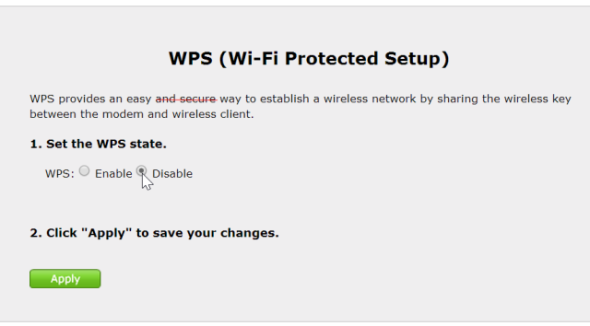
Desværre gør slukning af WPS muligvis faktisk ikke noget. Mange producenter tilbyder enten ikke en mulighed for at slukke, hvis de er slået fra, eller WPS fortsætter med at arbejde på trods af at være deaktiveret.
Skift standard SSID-navn
SSID er navnet på dit trådløse netværk. Dine enheder bruger SSID til at genkende tidligere brugte netværk og forsøger at oprette forbindelse til ethvert matchende netværk, som de har gemt login-data til. Med en standard SSID indstiller du potentielt dine enheder til at oprette forbindelse til en masse mærkelige netværk som standard.
Hvis standard SSID desuden afslører din router, kan hackere muligvis være i stand til at identificere modellen, hvilket fører dem til at afsløre routerbaserede sårbarheder i dit netværk Åbn routerporte og deres sikkerhedsmæssige implikationer [Teknologi forklaret] Læs mere .

Bliv ikke fristet til at skjule din SSID! I modsætning til almindelige henstillinger er at skjule din SSID en dårlig idé, fordi enheder, der prøver at oprette forbindelse til dit netværk, i det væsentlige vil prøve at matche enhver AP (adgangspunkt) derude. Nu kan et ondsindet netværk forligne dit netværk og få adgang til din enhed. I stedet for at skjule din SSID, skal du sørge for at følge vores anbefaling og give den et unikt navn.
Skift standard router IP
Ovenfor fortalte vi dig om at ændre dine standard loginoplysninger. Det er en enkel og effektiv måde at forhindre uønsket adgang til din router. For at gøre det endnu sværere for hackere at finde din routers administratorpanel, skal du ændre standardintern gateway eller sammenlignende IP. Hvis du bruger LastPass til at gemme dine login-data, skal du også opdatere IP'en der.
Deaktiver fjernadministration eller -styring
Når fjernadgang er aktiveret, kan enhver på Internettet få adgang til din router og ændre dens indstillinger. For at forhindre uopfordret fjernadgang skal du deaktivere denne funktion.
Bemærk, at dette stadig giver alle, der er tæt nok til at fange din Wi-Fi adgang til admin-panelet, forudsat at de kender loginoplysninger. Hvis din router tilbyder denne mulighed, skal du indstille den til kun at give adgang til admin-panelet med en kabelforbindelse til routeren. Dette er en sjælden funktion, og du skal muligvis opgradere eller ændre din router-firmware for at hente den.
Avancerede router-sikkerhedsindstillinger
De af jer, der er sikre på nok til at dykke lidt dybere i at sikre dine routere, vil måske overveje følgende indstillinger. De anbefales også, hvis din router er placeret i et højrisikomiljø, f.eks. i en lejlighedsbygning eller tæt på et offentligt rum.
Opdater firmware
Generelt er firmware en slags software, der kodes på hardware for at hjælpe den med at udføre operationer og kommunikere med perifere enheder. Hver gang en routersårbarhed afsløres, frigiver fabrikanter typisk ny firmware for at lukke sikkerhedshullet. Derfor anbefales det regelmæssigt at kontrollere og opdatere din router-firmware. De fleste standard routere leveres med en indbygget routeropdateringsmulighed, som typisk findes under routeradministration.
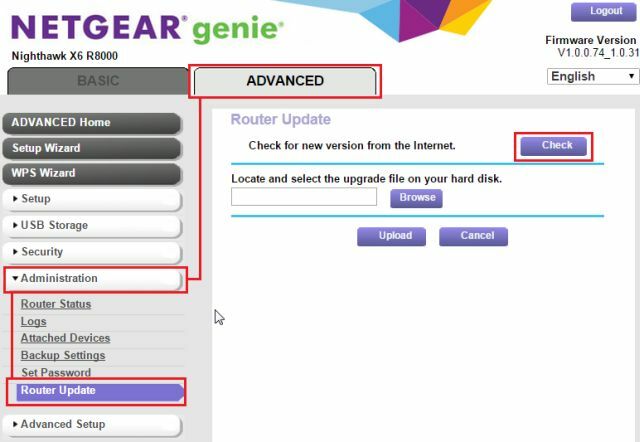
Bemærk, at opdatering af din firmware kan gendanne standardindstillinger, hvilket betyder, at du bliver nødt til at anvende eventuelle ændringer, du tidligere har foretaget. Lav eventuelt en sikkerhedskopi af dine brugerdefinerede indstillinger, før du opdaterer firmware.
Skift til 5 GHz-bånd
Standardbåndet er 2,4 GHz, der kører videre. Ved at bruge 5GHz-båndet 3 grunde til, at din Wi-Fi-Dongle-hastighed og ydeevne er godWi-Fi-dongler er gode til at give forbindelse til en netværksfri enhed. Men de lever ikke altid op til forventningen. Her er 3 grunde til, at din Wi-Fi-dongle stinker - og hvordan du løser dem. Læs mere , reducerer du rækkevidden af dit Wi-Fi-netværk og dermed chancen for, at en dårlig fyr henter det og forsøger at bryde ind. Det reducerer også interferens, forbedrer hastigheden og øger dit netværks stabilitet.
Desværre understøtter ikke alle enheder 5 GHz-båndet. En løsning her, hvis du ville være omhyggelig, ville være at enten tilslutte disse enheder ved hjælp af et Ethernet-kabel eller opgradere din router til 802.11ac og oprette en dobbelt netværksopsætning. Du har et netværk for hver båndannonce, der kan flytte det meste af din trafik over til 5 GHz-båndet. Selvfølgelig ville det faktisk ikke øge din sikkerhed, fordi du nu vil tilbyde to punkter til at angribe dit netværk.
Deaktiver PING, Telnet, SSH, UPnP og HNAP
Find de respektive indstillinger i din router-interface og deaktiver dem. I stedet for at lukke disse porte, skal du bruge stealth-indstillingerne (hvis de er tilgængelige), hvilket vil resultere i forsøg på at få adgang til dit netværk udefra, der bliver mødt med stilhed og dermed skjule porten. En effektiv måde at skjule din router på er at forhindre, at den svarer på PING-kommandoer.
Aktivér router Firewall
Hvis din router har sin egen firewall, skal du aktivere den. Du skal ikke kun stole på din router-firewall 5 grunde til, at du skal bruge en firewallDu har hørt om firewalls, men hvad er de egentlig til? Stop de vira? Kan du klare dig uden en? Vi ser på fem grunde til at installere og bruge en firewall på din computer. Læs mere , men betragt det som et ekstra lag af beskyttelse.

Deaktiver trådløst MAC-filter
Kort, MAC-adresser er lette at forfalskes IP og MAC-adresse: Hvad er de gode til?Internettet er ikke så forskelligt fra den almindelige posttjeneste. I stedet for en hjemmeadresse har vi IP-adresser. I stedet for navne har vi MAC-adresser. Sammen får de dataene til din dør. Her er ... Læs mere og dermed er MAC-filtrering ikke værd at gøre.
Pro Router Sikkerhedsindstillinger
Endelig er her indstillingerne for dem af jer, der vil tage hvert sidste skridt for at sikre deres netværk.
Installer alternativ firmware
Tredjeparts router firmware De 6 øverste alternative firmaer til din routerLeder du efter alternativ routersoftware som DD-WRT? Tilpasset router-firmware kan tilføje funktionalitet, men er det sikkert at bruge? Læs mere tilføjer ikke kun yderligere funktioner, men er også mere sikker end den nyeste firmware, der leveres af din router. Alternative firmwares påvirkes mindre hyppigt af sårbarheder. Populære open source firmwares inkluderer den Linux-baserede DD-WRT og Tomato.

Inden du installerer ny firmware, skal du sørge for at finde en, der er kompatibel med din router, og derefter gennemgå de trinvise instruktioner for installation af den.
Skift standard DNS (Domain Name Server)
I stedet for at bruge din ISPs standard DNS-server skal du vælge en OpenDNS eller Google Public DNS-server. Det kan forbedre din internethastighed Sådan ændres dine DNS-indstillinger for at øge hastighedenÆndring af dine DNS-indstillinger er en mindre finjustering, der kan have stor indflydelse på den daglige internethastighed. Sådan gør du. Læs mere og dit netværks sikkerhed 4 grunde til, at det er mere sikkert at bruge tredjeparts DNS-servereHvorfor er det en god ide at ændre din DNS? Hvilke sikkerhedsfordele medfører det? Kan det virkelig gøre dine online-aktiviteter mere sikre? Læs mere .
Vær forsigtig med Wi-Fi-netværk for gæster
Igen er modsætningerne her. Nogle siger, at det er bedre at deaktivere gæstenetværk, fordi de ikke har nogen login-sikkerhed, og standard adgangskoder kan findes online. Hvis du dog kan oprette et brugerdefineret login og få gæstenetværket til at udløbe efter et givet tidspunkt, er det en fantastisk mulighed for at give gæsterne midlertidig adgang til dit netværk, samtidig med at du beholder en delt mappe eller enheder i dit netværk privat.
Er din router sikker?
Hvor mange af disse router-sikkerhedsindstillinger havde du allerede gjort brug af, og hvilke du ikke vidste om før? Hvis du leder efter flere tip, tjek bogen Networking All-in-One For Dummies Download Networking All-in-One til dummies ($ 17 værd) GRATIS!Grib denne gratis e-bogssamling, og kom hurtigt i gang med alle de nyeste netværkstip, tricks og fejlfindingstrin. Læs mere for lidt ekstra hjælp.
Din router er ikke den eneste tilsluttede enhed, du gerne vil sikre. Tjek disse 5 tip til sikring af dine smart og Internet of Things-enheder.
Billedkreditter:Linksys indstillinger via Linksys, NETGEAR genie via NETGEAR
Tina har skrevet om forbrugerteknologi i over et årti. Hun har en doktorgrad i naturvidenskab, en diplom fra Tyskland og en kandidatgrad fra Sverige. Hendes analytiske baggrund har hjulpet hende med at udmærke sig som teknologijournalist ved MakeUseOf, hvor hun nu administrerer søgeordsforskning og operationer.

